Если вы подключили решение ELMA365 Service, для упрощения работы операторов к линии можно подключить созданного в конструкторе бота в качестве чат-бота или суфлёра. Таким образом подключённый чат-бот сможет в любое время самостоятельно дать вашим клиентам и сотрудникам обратную связь по их запросам. Использование же суфлёра снизит нагрузку на операторов, которые могут использовать заранее настроенные варианты ответов в диалоге с пользователем.
начало внимание
Создать и подключить бота к линии могут только пользователи, входящие в группу Администраторы.
конец внимание
Подключить бота к линии
Один бот может быть подключён к линии либо как чат-бот, либо как суфлёр. В обоих случаях бот будет отрабатывать одни и те же сценарии и реагировать на одинаковые триггеры.
Обратите внимание, вы можете подключить к линии только одного чат-бота и суфлёра. При этом одновременное подключение к линии двух ботов в одинаковых режимах невозможно.
Чтобы подключить бота к линии, выполните следующие действия:
- Перейдите в Администрирование > Линии.
- Выберите линию из списка или создайте новую, нажав на кнопку +Линия в правом верхнем углу.
- Перейдите на вкладку Бот. Затем выберите существующего чат-бота или суфлёра или создайте нового.
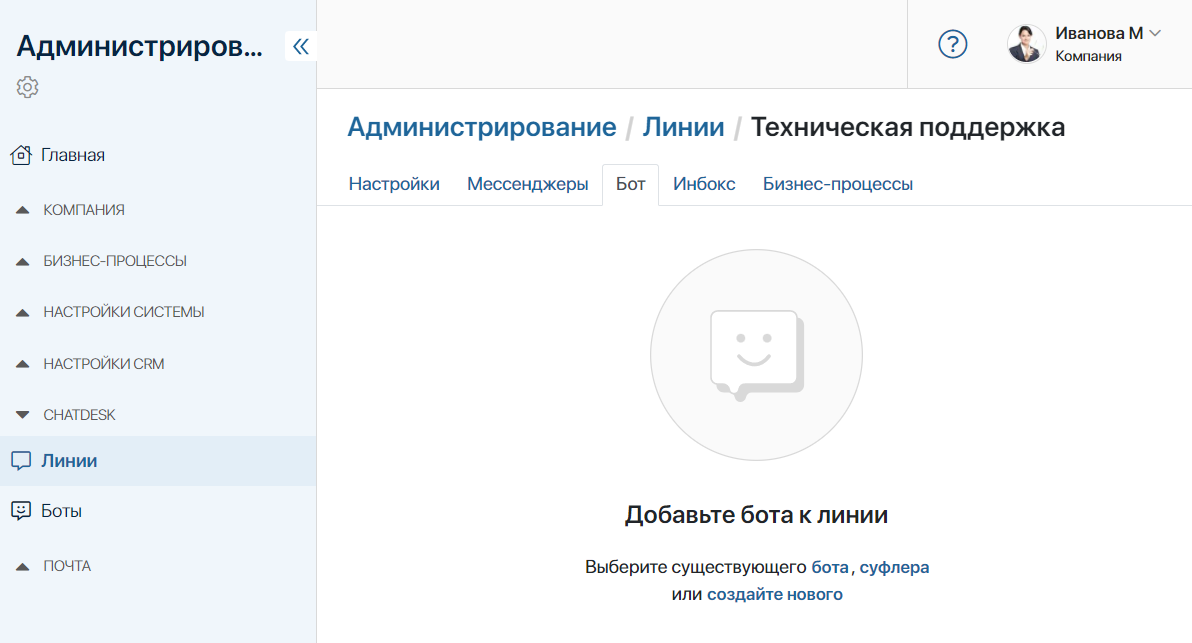
При создании нового бота откроется редактор. Там вы сможете настроить сценарии и протестировать их. После этого бот автоматически подключится к линии.
Название привязанного бота или суфлёра вы увидите в настройках линии на вкладке Бот.
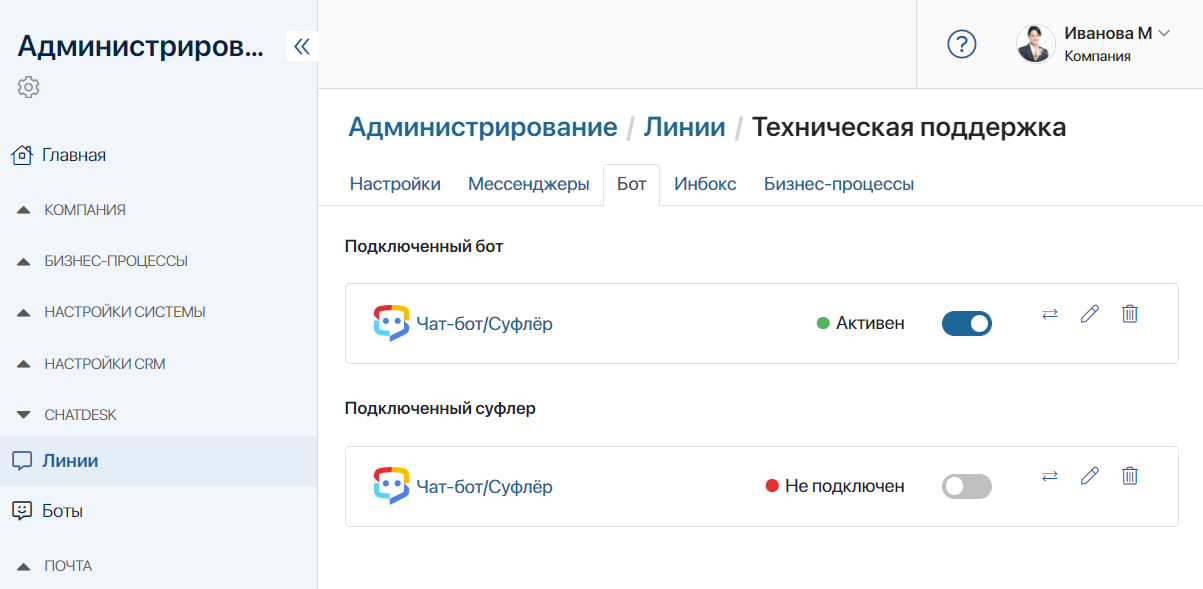
Чтобы отключить бота, нажмите кнопку ![]() напротив его названия. Его статус изменится с Активен на Не подключен. В дальнейшем вы сможете снова подключить бота к линии, нажав на эту кнопку.
напротив его названия. Его статус изменится с Активен на Не подключен. В дальнейшем вы сможете снова подключить бота к линии, нажав на эту кнопку.
Справа от кнопки активации подключения доступны дополнительные опции:
 — кнопка Проверить. При нажатии на неё автоматически проверяются настройки подключения бота. Если бот связан некорректно, вы увидите оповещение;
— кнопка Проверить. При нажатии на неё автоматически проверяются настройки подключения бота. Если бот связан некорректно, вы увидите оповещение;  — кнопка Редактировать. Нажав на неё, вы сможете перейти в конструктор ботов и внести изменения в сценарии или добавить новые. Обратите внимание, чтобы работа бота не нарушилась во время его редактирования, изменения рекомендуется вносить в черновик бота;
— кнопка Редактировать. Нажав на неё, вы сможете перейти в конструктор ботов и внести изменения в сценарии или добавить новые. Обратите внимание, чтобы работа бота не нарушилась во время его редактирования, изменения рекомендуется вносить в черновик бота; — кнопка Удалить. Нажмите на неё, чтобы удалить подключение бота к линии. При этом он не удалится из системы ELMA Bot, вы сможете привязать его к другой линии.
— кнопка Удалить. Нажмите на неё, чтобы удалить подключение бота к линии. При этом он не удалится из системы ELMA Bot, вы сможете привязать его к другой линии.
При истёкшей лицензии ELMA365 Service все боты автоматически отключатся от линий и удалятся с вкладки Бот.
При возобновлении лицензии все настроенные боты будут отображаться в разделе Администрирование > Боты со статусом Не подключен. Повторная привязка ботов к линии осуществляется вручную, как описано выше.
Взаимодействие пользователей с чат-ботом
После подключения бота к линии взаимодействие происходит следующим образом:
- при обращении пользователя создаётся новая сессия, которую смогут увидеть супервизоры в группе Активные сессии;
- бот направляет диалог с пользователем по веткам сценариев в соответствии с настроенными интентами;
- внутри сценариев бота можно предусмотреть перевод на оператора, если запрос невозможно решить без участия человека. В этом случае бот отключится, операторы увидят сессию в группе Очередь и смогут взять её в работу. Предыдущая история переписки будет отображаться на странице сессии.
Взаимодействие оператора с суфлером
После подключения суфлёра к линии взаимодействие происходит следующим образом:
- суфлёр распознаёт полученное сообщение от клиента. Когда оператор ставит курсор в поле для ввода, во всплывающем окне выводится ответ, заложенный в сценарии;
- оператор может принять подсказку, и предложенный ответ вставится в поле ввода;
- если подсказка некорректна, оператор может отклонить её и выбрать другую или дать ответ клиенту самостоятельно;
- когда у суфлёра закончатся установленные в сценариях подсказки, всплывающее окно исчезнет. Воспользоваться отклонёнными подсказками можно только в случае, если пользователь повторит свой запрос.